excel如何筛选重复数据 excel数据重复变颜色提示设置图文使用教程
时间:2023/9/1作者:未知来源:手揣网教程人气:
- [摘要]excel数据重复变颜色提示设置教程:就拿下面的这张人员表来说,其中就出现了一些重名记录,需要快速找出来。现在,用一个小公式即可搞定。创建一个辅助列B,用来存放判断重复的标志,若有重复就标&...
excel数据重复变颜色提示设置教程:
就拿下面的这张人员表来说,其中就出现了一些重名记录,需要快速找出来。
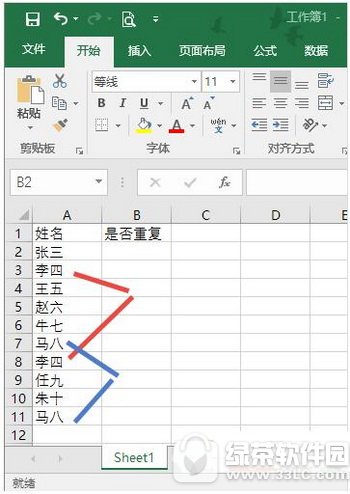
现在,用一个小公式即可搞定。创建一个辅助列B,用来存放判断重复的标志,若有重复就标“重复”,不重复就什么也不标。在B2单元格中输入公式并回车:
=IF(COUNTIF(A:A,A2)>1,"重复","")
然后通过向下拖动B2单元格右下角的小方块填充柄按钮(或双击填充柄),这样就会自动填充每一行的重复情况。之后再看,所有重复的数据行就露出了“马脚”。
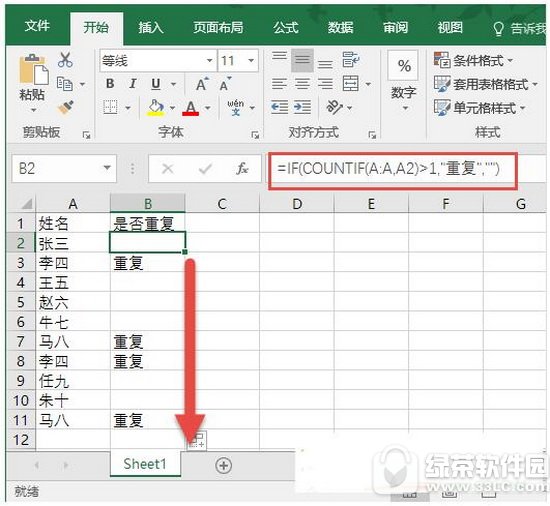
为了使重复的项目看起来更显眼,我们还可以给重复的项目加上颜色。通过“开始→条件格式→突出显示单元格规则→重复值”路径进行设置。
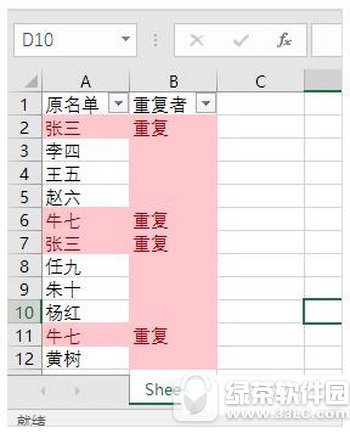
在“重复值”对话框中,给“重复”值设置某种填充色和文字颜色,然后确定。
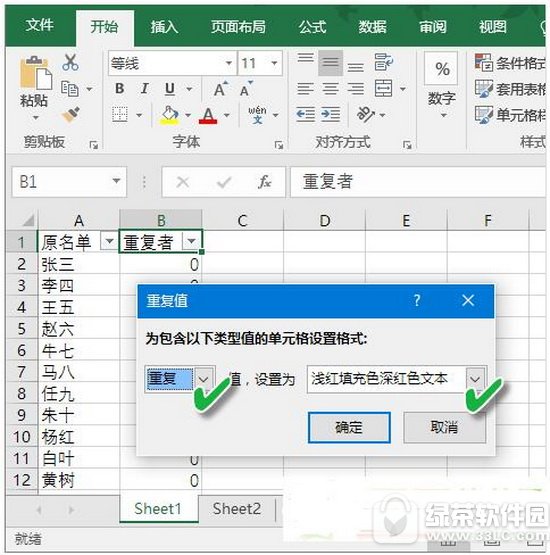 Office办公软件是办公的第一选择,这个地球人都知道。除了微软Office,市面上也存在很多其他Office类软件。
Office办公软件是办公的第一选择,这个地球人都知道。除了微软Office,市面上也存在很多其他Office类软件。
关键词:excel如何筛选重复数据 excel数据重复变颜色提示设置图文详细教程